Pokémon Unite er den uventede blanding af en af de største IP'er inden for gaming med en af de mest populære genrer. Dette MOBA-inspirerede bud på duel-franchisen formår at forenkle den normalt komplekse mekanik i genren til et hurtigere, langt mere tilgængeligt spil, der lettere kan appellere til fans af kernefranchisen. Plus, det faktum, at det er gratis at spille, med mikrotransaktioner selvfølgelig, betyder, at næsten alle kan hoppe ind for at give dette spil en chance.
Indhold
- Sådan spiller du Pokémon Unite på pc
- Sådan forbedres ydeevnen af Pokémon Unite på pc
- Sådan kortlægger du kontrolelementer i Pokémon Unite
Anbefalede videoer
Moderat
30 minutter
Pokémon Unite
PC eller bærbar
BlueStacks
Google-konto
Ulempen er dog det Pokémon Unite er ikke tilgængelig på den platform, som MOBA'er blev født på, og har den mest blomstrende befolkning: PC. Spillet blev kun lanceret til Nintendo Switch, iOS og Android enheder, hvilket efterlader en stor del af potentielle spillere, der ikke er villige til at opgive deres foretrukne mus-og-tastaturkontrolskema til berøringskontroller eller endda bruge en gamepad. Hvis du falder ind under den kategori, så frygt ikke, for der er en måde, du kan komme uden om denne platforms eksklusivitet og spille dette hit MOBA på på din pc eller bærbare computer. Sådan spiller du
Pokémon Unite på din pc.Se mere
Hvilke Pokémon er der i Pokémon Unite?
Er Pokémon Unite på tværs af platforme?
Sådan spiller du Speedsters i Pokémon Unite: Gengar, Talonflame og mere
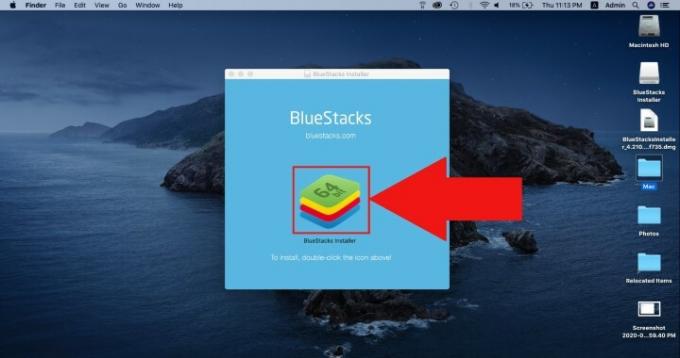
Sådan spiller du Pokémon Unite på pc
Da der ikke er nogen officiel version af Pokémon Unite på pc for at spille, er den eneste måde at gøre det på at bruge en løsning. I dette tilfælde er den eneste pålidelige mulighed at bruge et program kaldet BlueStacks på din pc. Der er også en Nintendo Switch-emulator derude kaldet Yuzu, men den er stadig i værkerne og ikke stabil endnu. BlueStacks er på den anden side en Android-emulator, der har vist sig at være en meget stabil og pålidelig emulator. Det bedste af det hele er, at det er gratis og nemt at bruge. Alt du behøver er en Google-konto.
Her er en komplet trin-for-trin guide til at komme i gang.
Trin 1: Download BlueStacks. Du skal blot følge linket her download BlueStacks på din pc.
Trin 2: Log ind på din Google-konto, og gå til Play Butik.
Relaterede
- Sådan livestreamer du på Nintendo Switch
- Sådan omdannes controller-knapper på Nintendo Switch
- De bedste fan-lavede Pokémon-spil
Trin 3: Brug søgefunktionen til at finde Pokémon Unite.
Trin 4: Find spillet og begynd at installere det.
Trin 5: Når du er færdig, skal du blot klikke på Pokémon Unite ikonet på din startskærm, og spillet vil starte op.

Sådan forbedres ydeevnen af Pokémon Unite på pc
MOBA'er, selv dem, der er designet til touch og controllere, føles bare bedre ved at blive spillet på et tastatur og en mus. Bortset fra blot at tilføje muligheden for kontrolskema, tilføjer BlueStacks endnu flere fordele ved at spille på andre platforme.
Nogle emulatorer kan introducere nogle præstationsproblemer. Til konkurrerende spil, især MOBA'er som Pokémon Unite, kan ethvert problem eller ekstra forsinkelse alvorligt påvirke resultatet af en kamp, eller endda hele kampen. Heldigvis lader BlueStacks dig køre al den ekstra strøm, din pc har over en switch eller mobilenhed Pokémon Unite på niveau med eller bedre end disse versioner. Sådan gør du.
Trin 1: Åbn BlueStacks-indstillingsmenuen og gå ind Ydeevne.
Trin 2: Indstil CPU-allokeringen til fire kerner, hukommelsestildeling til 4 GB, ydeevnetilstand til Høj ydeevne, og juster billedhastighedsskyderen i bunden til 60 eller højere.
Trin 3: Lancering Pokémon Unite og vælg din avatar for at gå ind i spilindstillingerne.
Trin 4: Indstil Pokémon Unite indstillinger til de højeste niveauer på alle muligheder, specifikt Grafisk kvalitet og Billedhastighed.

Sådan kortlægger du kontrolelementer i Pokémon Unite
Tastatur- og musunderstøttelse er fantastisk alene, men vi har alle forskellige præferencer for, hvilke kontrollayouts der er mest komfortable. Igen leverer BlueStacks ved at lade dig omdanne dine knapper fuldt ud Pokémon Unite. Sådan gør du.
Trin 1: Brug BlueStacks nøglekortlægningsværktøj ved at trykke på genvejen til Ctrl + Shift + A mens du løber Pokémon Unite.
Trin 2: Du vil nu se standard kontrollayout. For at ændre en input skal du blot vælge den og trykke på den tast, du ønsker at erstatte den med.
Redaktørens anbefalinger
- Pokémon Sleep er her, og den byder på nogle overraskende mikrotransaktioner
- Fortnite Artifact Axe: hvordan man ødelægger sten og den bedste placering
- Sådan deler du spil på din Nintendo Switch
- De bedste indie-spil i 2023
- Sådan bruger du den skjulte Nintendo Switch-browser
Opgrader din livsstilDigital Trends hjælper læserne med at holde styr på den hurtige teknologiske verden med alle de seneste nyheder, sjove produktanmeldelser, indsigtsfulde redaktionelle artikler og enestående smugkig.




